Werbung
 Für mich ist eine der am wenigsten verwendeten Eigenschaften eines Computers die Desktop-Anzeige. Es hat nicht viel damit zu tun. Manchmal ändere ich das Hintergrundbild durch ein neues und manchmal gehe ich ein bisschen weiter, indem ich eine Reihe von Bildern einstelle, die alle paar Minuten abwechseln. Aber das war es schon.
Für mich ist eine der am wenigsten verwendeten Eigenschaften eines Computers die Desktop-Anzeige. Es hat nicht viel damit zu tun. Manchmal ändere ich das Hintergrundbild durch ein neues und manchmal gehe ich ein bisschen weiter, indem ich eine Reihe von Bildern einstelle, die alle paar Minuten abwechseln. Aber das war es schon.
Auf meiner Suche nach Anwendungen, um den verschwendeten Desktop-Speicherplatz zu nutzen, den ich gefunden habe GeekTool, ein PrefPane (Systemeinstellungsmodul), mit dem verschiedene Arten von Systeminformationen auf dem Desktop eines Mac angezeigt werden können: eine ideale Erweiterung für die Eigenschaft "Leerlauf".
Aber es war keine Liebe auf den ersten Blick. Das Tool war zu geeky für mich. Während es den Desktop in der Funktionsabteilung verbessert hat, ist es in der Looks-Abteilung kläglich gescheitert. Die Art und Weise, wie Systeminformationen angezeigt werden, hat dazu geführt, dass mein Desktop hässlicher aussah. Also habe ich diese App hinter mir gelassen und mein Leben fortgesetzt.
Die zweite Begegnung
Dann, eines Tages, als ich ein Tool zum schnellen Anzeigen mehrerer Systeminformationen benötigte, tauchte der GeekTool-Name erneut auf. Diesmal schlug die Funktion die Form, ich war bereit, mit dem unangenehmen Aussehen zu leben, solange der Zweck erfüllt wurde.
Während ich daran bastelte, fand ich heraus, dass GeekTool einstellbare Elemente hat, um den Look zu optimieren. Mit ein wenig Kreativität konnte ich das Beste aus beiden Welten herausholen. coole Funktionalität und stilvolles Aussehen. (Bitte beachten Sie, dass ich die Version 3.0 RC5 verwende. Für diejenigen, die Zweifel an der Verwendung der Release Candidate-Version haben, steht Version 2.1.2 - mit unterschiedlicher Benutzeroberfläche - weiterhin zum Herunterladen zur Verfügung.)
Der erste Schritt besteht darin, GeekTool zu installieren, indem Sie auf das Symbol GeekTool.prefPane doppelklicken.
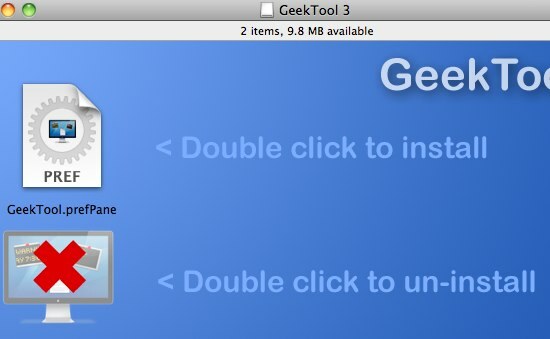
Die App wird in den Systemeinstellungen Ihres Mac installiert. Wählen Sie "Installieren" für alle Benutzer, es sei denn, Sie möchten, dass nur Sie darauf zugreifen können.
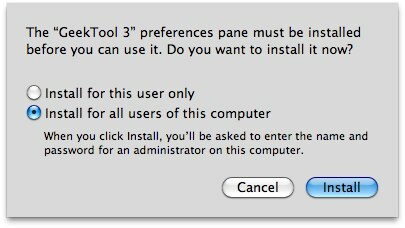
Die GeekTool-Systemeinstellungen werden nach der Installation automatisch geöffnet. Aktivieren Sie das Kontrollkästchen "Aktivieren", um es zu aktivieren.
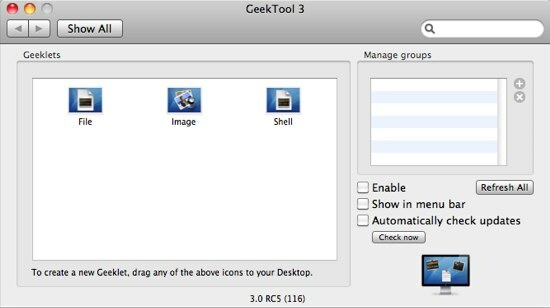
Ein leeres transparentes Eigenschaftenfenster „Geeklet-Einstellungen“ wird angezeigt. Der Inhalt dieses Fensters ändert sich je nachdem, welches Geeklet ausgewählt ist.
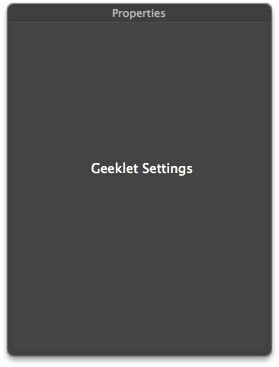
Sie können auch "In Menüleiste anzeigen" und "Update automatisch überprüfen" aktivieren, wenn Sie möchten.
Die Shell-Einstellungen
Der nächste Schritt ist die Vorkonfiguration von GeekTool. Es gibt so viele Dinge, die Sie mit diesem Tool für den Geek tun können, aber für unser heutiges Thema verwenden wir nur die Shell-Konsole. Ziehen Sie das "Shell" -Symbol auf Ihren Desktop.
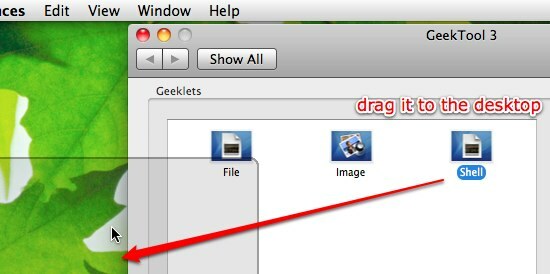
Nachdem die Shell-Konsole sicher auf dem Desktop platziert wurde, wird im Bereich "Gruppen verwalten" eine neue Gruppe mit dem Namen "Standardgruppe" angezeigt. Das Fenster "Geeklet-Einstellungen" enthält außerdem mehrere Einstellungsoptionen, die Sie bearbeiten können.
Die erste Einstellung ist der Name und die Position des Geeklets. Dies ist ein optionaler Wert, den Sie überspringen können, wenn Sie möchten.
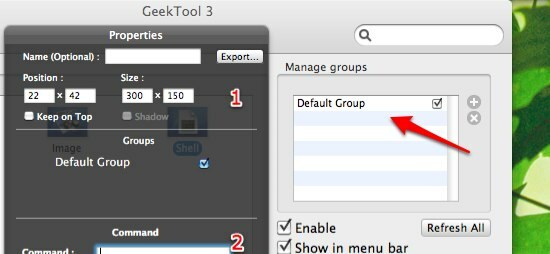
Der zweite ist der Befehl, der von dem Geeklet ausgeführt wird, das auf dem Desktop angezeigt wird. Es könnte so programmiert werden, dass eine einfache Textzeile angezeigt wird [Echo "Ihr Text hier"], Datum [Datum], Kalender [cal] oder die Betriebszeit Ihrer Maschine [Betriebszeit].
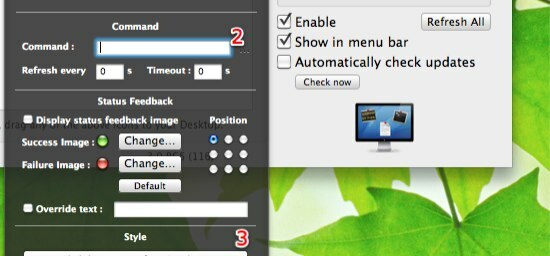
Diese Befehle sind UNIX-Befehle, die normalerweise über das Terminal ausgeführt werden. Es gibt Tonnen von ihnen, und jede von ihnen kann mit zusätzlichen Befehlszeichenfolgen angepasst werden. Es ist zwar unmöglich, alle hier aufzulisten, Sie können sich jedoch jederzeit an die Suchmaschine wenden, um Hilfe zu erhalten.
Vergessen Sie nicht, den Wert für "Alle XX s aktualisieren" einzugeben. Um die Anzeige immer auf dem neuesten Stand zu halten, sollten Sie den Wert „1“ Sekunde wählen.
Die letzte Einstellung ist "Schriftart und Farbe". Hier können Sie wild werden. Mit der Kombination aus Schriftart, Farbe und Position können Sie Ihren Desktop nach Ihren Wünschen „verschönern“.
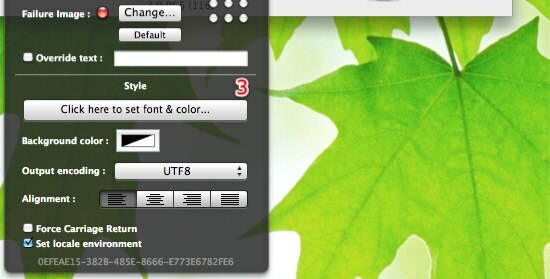
Es gibt keine strengen Regeln für die Gestaltung Ihrer Anzeige von Systeminformationen. Stellen Sie lediglich sicher, dass diese zu Ihrem Hintergrundbild passen. Hier ist ein Beispiel, wie ich Schriftart und Farbe an den Hintergrund angepasst habe.
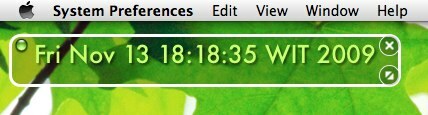
Nachstehend finden Sie Informationen, die ich nach einigen Minuten des Testens von GeekTool gefunden habe.
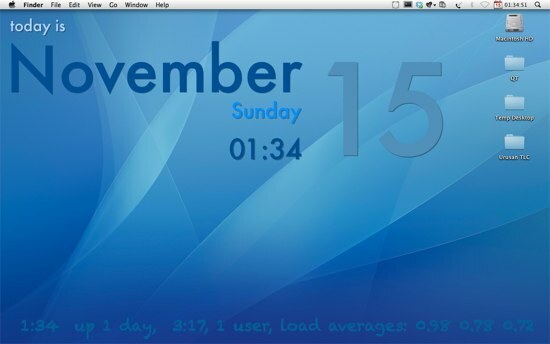
Sie können sich auch ansehen, wie andere Benutzer ihren Desktop mit GeekTool gestalten Flickr Galerie.
Dieses kurze Grollen berührt nur die Oberfläche dessen, was GeekTool kann, aber ich kann Ihnen versichern, dass mehr über GeekTool auf Sie zukommt.
Hast du es versucht GeekTool? Haben Sie einen GeekTool-Desktop zum Vorführen? Teilen Sie mit dem Kommentar unten.
Ein indonesischer Schriftsteller, selbsternannter Musiker und Teilzeitarchitekt; Wer möchte eine Welt einen Beitrag nach dem anderen über seinen Blog SuperSubConscious verbessern?